iPhone手机如何启用美图秀秀前置摄像头自动镜像功能
现在有很多人在使用iPhone手机,有些用户想知道如何启用美图秀秀前置摄像头自动镜像功能,接下来小编就给大家介绍一下具体的操作步骤。
具体如下:
1. 首先第一步打开手机中的【App Store】,根据下图箭头所指,点击底部【搜索】选项。
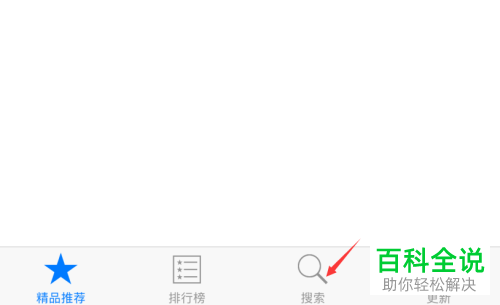
2. 第二步进入【搜索】页面后,根据下图箭头所指,在顶部搜索框中输入【美图秀秀】。

3. 第三步在搜索结果中,根据下图箭头所指,点击【下载】图标。

4. 第四步下载完成后,根据下图箭头所指,点击【打开】选项。

5. 第五步在弹出的提示窗口中根据下图箭头所指,点击【同意并继续】选项。

6. 第六步进入软件后,根据下图箭头所指,点击右下角【我】选项。

7. 第七步在【我】页面中,根据下图箭头所指,点击【设置】选项。
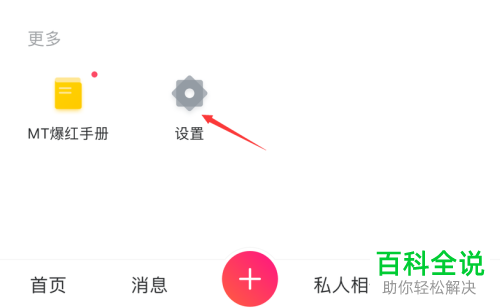
8. 第八步进入【设置】页面后,根据下图箭头所指,点击【通用】选项。
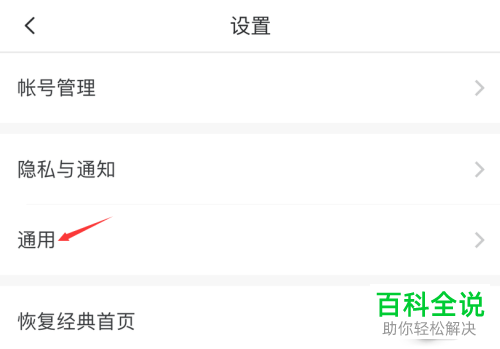
9. 第九步进入【通用】页面后,根据下图所示,点击【相机设置】选项。

10. 第十步在【相机设置】页面中,根据下图所示,将【前置摄像头自动镜像】选项后的圆圈向右滑动,启用该功能。
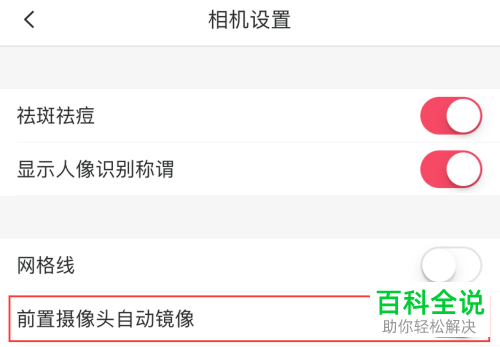
11. 第十一步退回软件主页面,根据下图所示,点击【相机】选项。
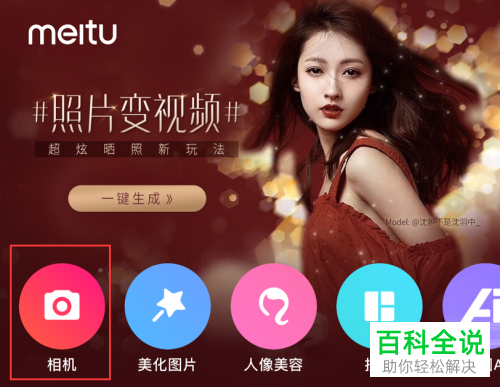
12. 第十二步进入拍摄页面后,先切换到前置摄像头,接着点击底部【拍摄】图标。根据下图所示,笔帽显示在左侧。

13. 最后拍摄完成,根据下图所示,笔帽显示在右侧,会将图片自动镜像处理。
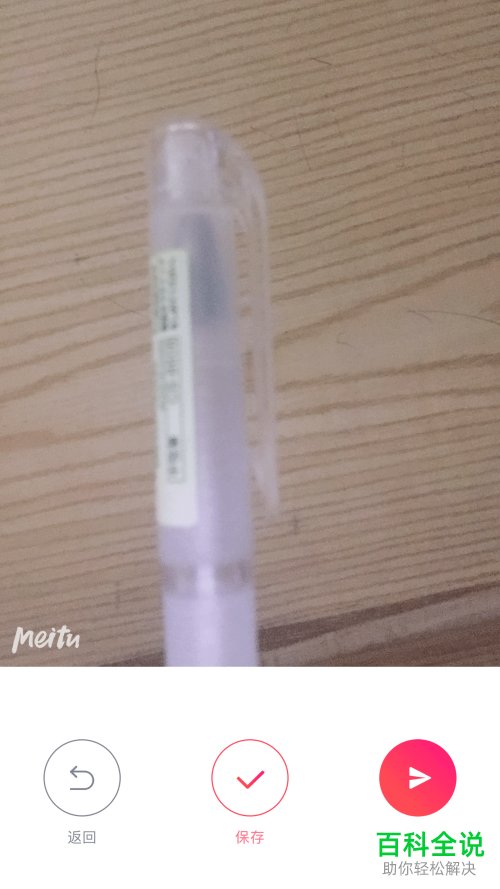
以上就是iPhone手机如何启用美图秀秀前置摄像头自动镜像功能的方法。
赞 (0)

